Los 5 mejores editores de PDF para Linux que debes probar
Encontrar un editor de PDF bueno y confiable es un trabajo estresante con todas estas opiniones no deseadas volando por Internet. Todos tienen diferentes preferencias y casos de uso para su editor de PDF, y elegir el que mejor se adapte a sus necesidades es importante.
La cantidad de aplicaciones disponibles para sistemas operativos basados en Linux es inconmensurable. Pero cuando se trata de editores de PDF, solo unas pocas aplicaciones encabezan la lista. En esta guía, hemos seleccionado una lista de los mejores editores de PDF de Linux que puede descargar de forma gratuita en su computadora.
1. LibreOffice Draw
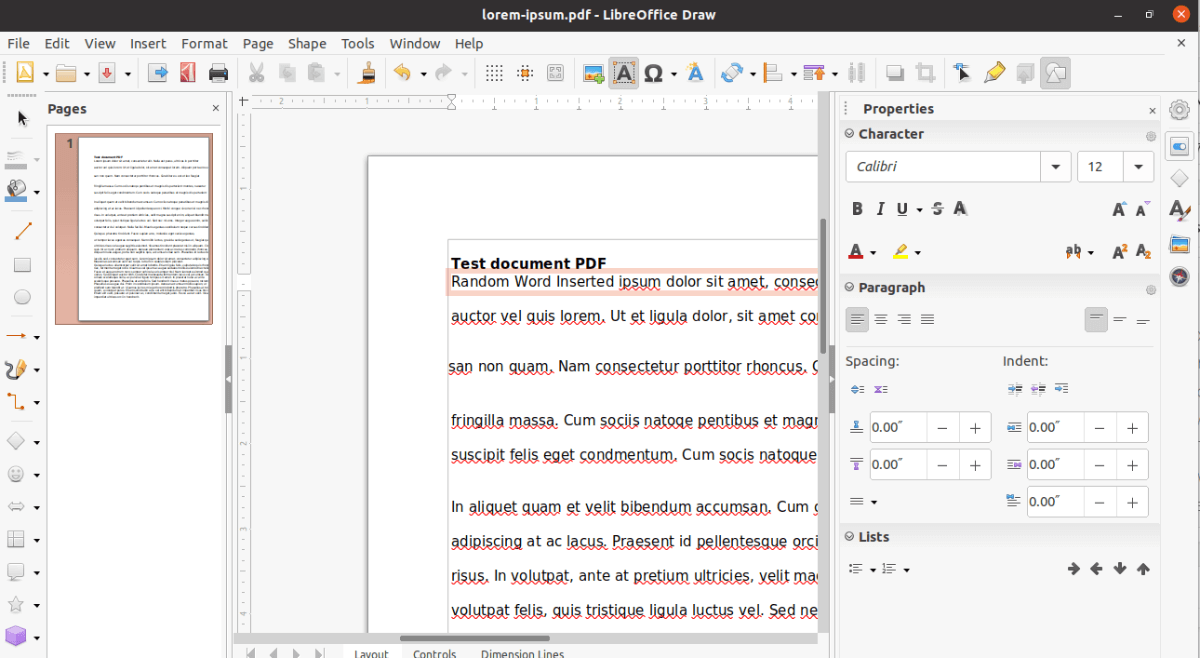
Principiante o experimentado, no existe un usuario de Linux que no haya escuchado el nombre LibreOffice. La mayoría de los recursos en Internet mencionan que LibreOffice es la mejor alternativa a Microsoft Office en cualquier sistema operativo. Pero, ¿tiene lo que necesita para editar archivos PDF en su máquina Linux?
Ingrese a LibreOffice Draw. Aunque originalmente era una herramienta de edición de gráficos vectoriales en 3D, los usuarios también pueden usar la aplicación para editar archivos PDF. Si bien descargar un editor de PDF completo puede ser una mejor opción para algunos, LibreOffice Draw aún ofrece herramientas y funcionalidades decentes que admiten la edición de PDF.
Un usuario puede editar el texto, agregar nuevas imágenes y modificar la alineación de la página con LibreOffice Draw. Para usar Draw en su máquina Linux, tendrá que descargar el LibreOffice Suite completo.
Para instalar LibreOffice en distribuciones basadas en Debian, primero agregue el PPA oficial de LibreOffice.
sudo add-apt-repository ppa:libreoffice/ppaLuego, actualice la lista de repositorios de su sistema y descargue el paquete.
sudo apt update
sudo apt install libreofficePara instalar en distribuciones basadas en Arch:
sudo pacman -S libreofficeAlternativamente, puede descargar el paquete manualmente desde el sitio web de LibreOffice.
Descargar: LibreOffice Draw
2. Qoppa PDF Studio
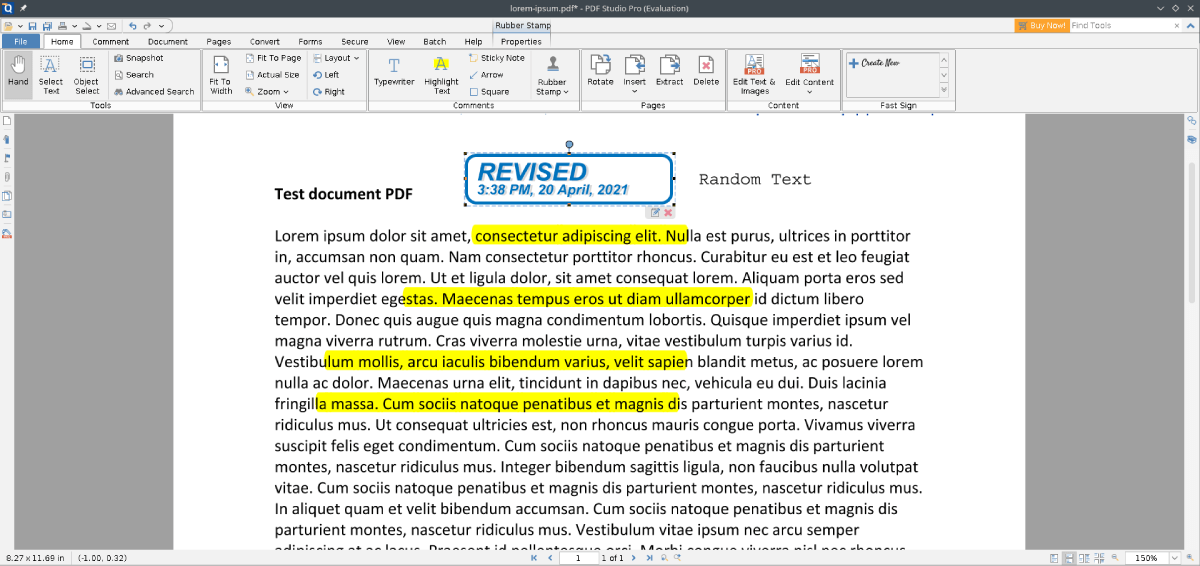
Qoppa PDF Studio está diseñado para la edición de PDF, punto. Consta de todas las herramientas y utilidades necesarias que pueda necesitar al modificar archivos PDF en su sistema. Puede utilizar esta aplicación para editar texto, formas y propiedades del contenido del archivo.
PDF Studio se envía con las siguientes características.
- Edite el contenido del texto y sus propiedades
- Modificar imágenes (cambiar de tamaño, reubicar, etc.)
- Editar formas y objetos de ruta
- Agregue notas, dibujos a mano alzada, hipervínculos, encabezados y pies de página
- Comparación lado a lado de dos archivos
- Optimice el archivo PDF para reducir el tamaño
El principal inconveniente de usar Qoppa PDF Studio es que, dado que es una aplicación comercial, algunas funciones del software solo están disponibles en la suscripción paga. Aunque puede probar la versión completa como prueba de forma gratuita, todavía no llena el vacío.
Sin embargo, para los editores profesionales que editan archivos PDF a diario, Qoppa PDF Studio es la aplicación más recomendada de la lista.
Para instalar Qoppa PDF Studio en Linux, descargue el script de instalación del sitio web oficial y ejecútelo desde su terminal.
sh ./PDFStudio_linux.sh
sh ./PDFStudio_linux64.shNo olvide hacer que el archivo sea ejecutable primero usando el comando chmod .
sudo chmod +x PDFStudio_linux.sh
sudo chmod +x PDFStudio_linux64.shDescargar: Qoppa PDF Studio
3. Inkscape
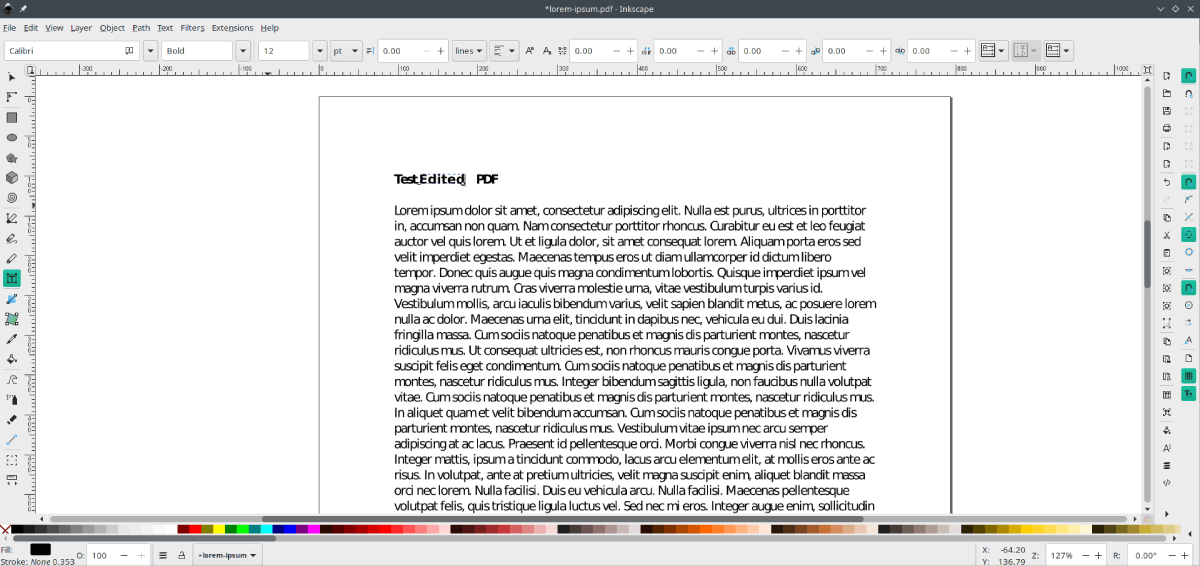
Si te gusta la edición de gráficos y vectores, probablemente ya conozcas Inkscape. Una aplicación gratuita y de código abierto, Inkscape es la preferida por los diseñadores gráficos profesionales de todo el mundo.
Inkscape es bastante similar a LibreOffice Draw, ambos son software de gráficos vectoriales, muy parecido a Adobe Illustrator.
Pero cuando se trata de edición de PDF, Inkscape no se desvanece entre la multitud. De hecho, permite al usuario editar archivos PDF con facilidad. Puede utilizar casi todas las herramientas proporcionadas al editar archivos PDF. Agregar una firma, insertar una imagen y eliminar texto son algunas de las tareas que puede realizar con Inkscape.
El único inconveniente de utilizar Inkscape para la edición de PDF es que te obliga a importar los archivos página por página. Eso significa que solo puede editar una página a la vez usando la aplicación.
Puede instalar Inkscape en distribuciones basadas en Debian usando snap .
sudo snap install inkscapeEn distribuciones basadas en Arch:
sudo pacman inkscape
4. Scribus
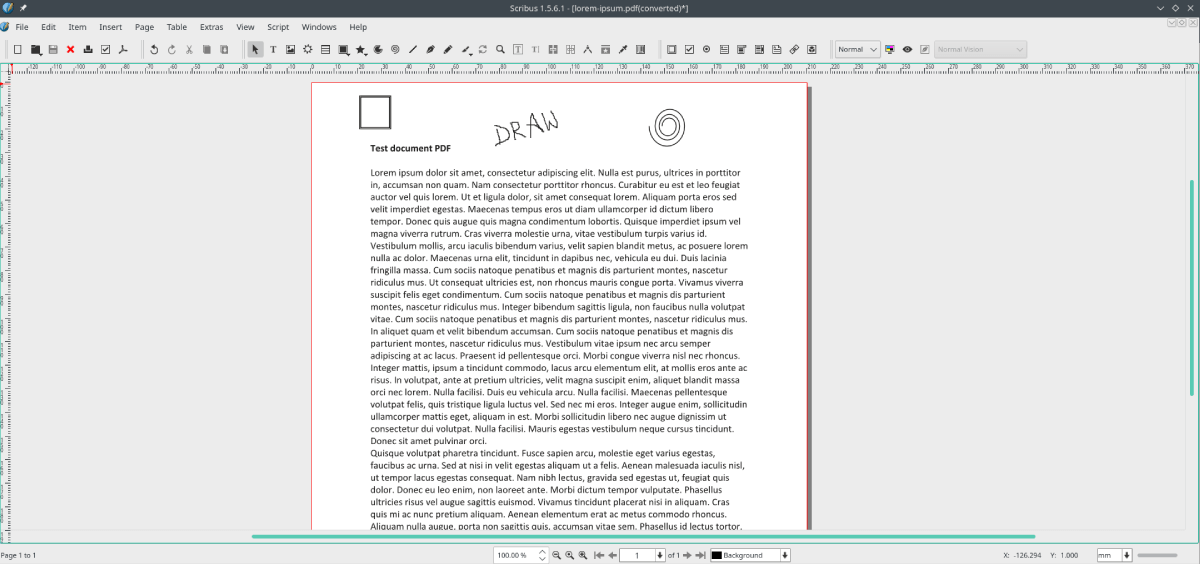
Al igual que LibreOffice Draw e Inkscape, Scribus no se dedica únicamente a editar archivos PDF. De hecho, es un software de autoedición gratuito que ayuda al usuario a diseñar el diseño de página de una imagen o un documento.
Cuando se trata de la edición de PDF, Scribus es bastante limitado en términos de las funciones proporcionadas. Puede resaltar texto, mover el contenido y eliminar texto ya existente de un archivo PDF. Si bien Scribus puede no ser adecuado para todos los que quieran editar archivos PDF, para alguien que solo quiera hacer una edición ligera, Scribus sería una excelente opción.
Para instalar Scribus en Debian y Ubuntu, necesitará el PPA oficial de Scribus.
sudo add-apt-repository ppa:scribus/ppaLuego, actualice la lista de repositorios de su sistema e instale el paquete.
sudo apt-get update
sudo apt install scribusLa instalación de Scribus en Arch Linux también es fácil.
sudo pacman -S scribus5. Okular
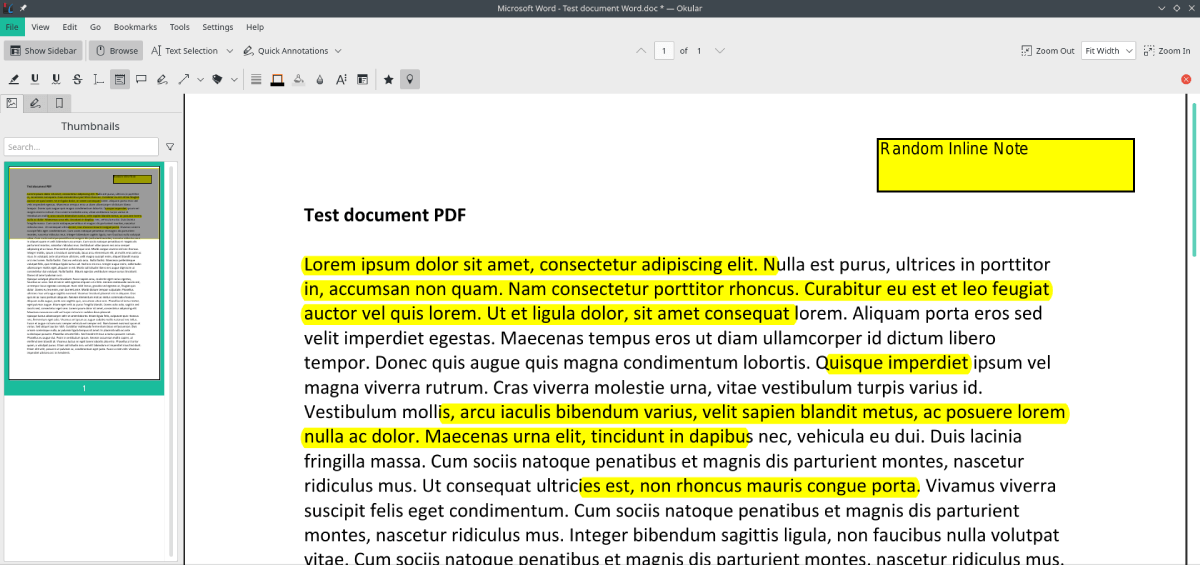
Es posible que los usuarios fanáticos del entorno de escritorio de KDE ya conozcan Okular, ya que es el visor de PDF predeterminado que se proporciona en el paquete de aplicaciones de KDE. Sin embargo, esto no significa que Okular solo esté limitado a KDE, puede instalarlo en cualquiera de sus entornos de escritorio Linux favoritos .
Con Okular, un usuario puede resaltar texto en el archivo PDF, agregar comentarios, insertar notas emergentes, dibujar a mano alzada en la página y más. Okular está disponible en la mayoría de los repositorios oficiales de Linux.
Puede instalar Okular en distribuciones basadas en Debian utilizando el administrador de paquetes predeterminado.
sudo apt install okularPara instalar Okular en Arch Linux:
sudo pacman -S okularVer y editar archivos PDF en Linux
Cuando se trata de documentos y archivos digitales, PDF es la extensión de archivo más utilizada a escala mundial. Puede encontrar libros, certificados, notas, trabajos de investigación y documentación como archivos PDF en línea. Si bien casi todos los navegadores web ahora admiten la visualización de archivos PDF, aquellos que desean editar dichos archivos necesitan un software especial conocido como editores de PDF.
En resumen, estos son los mejores editores de PDF que puede descargar gratis para Linux.
- LibreOffice Draw
- Inkscape
- Scribus
- Okular
- Qoppa PDF Studio
Además de las aplicaciones de Linux, también hay otras plataformas disponibles que ayudan a los usuarios a editar archivos PDF de manera eficiente. Muchos sitios web también permiten al usuario fusionar, dividir y reorganizar archivos PDF utilizando solo un navegador web.
